時間:2017-07-04 來源:互聯網 瀏覽量:
今天給大家帶來win7上不了網總是提示需要輸入網絡密碼錯誤,電腦無法上網提示需要輸入密碼怎麼解決,win7上不了網總是提示需要輸入網絡密碼錯誤,電腦無法上網提示需要輸入密碼怎麼處理,讓您輕鬆解決問題。
win7上不了網總是提示需要輸入網絡密碼錯誤 電腦無法上網提示需要輸入密碼怎麼辦。我們在使用電腦的時候,總是會遇到很多的電腦難題。當我們在遇到了上不了網總是提示需要網絡密碼的時候,我們應該怎麼辦呢?一起來看看吧。
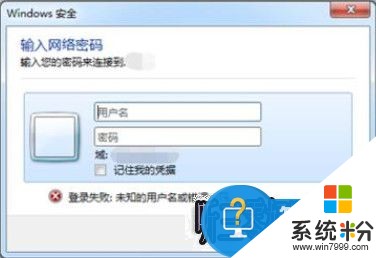
方法一:
1、使用Win+R組合鍵打開運行,輸入gepdit.msc並回車。
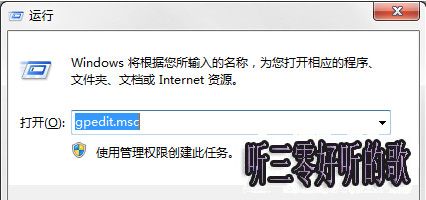
2、在組策略編輯器中,依次展開本地計算機策略--計算機配置--Windows設置--安全設置--本地策略--安全選項。
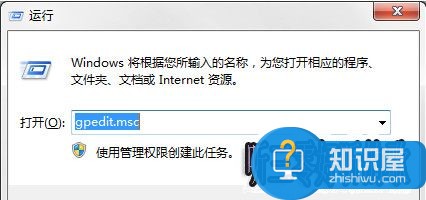
3、在右側窗口找到“網絡安全:LAN管理器身份驗證級別”並雙擊打開。

4、點擊下拉菜單,選擇“發送LM和NTLM”,點擊確定。
方法二:
1、打開控製麵板---用戶賬號和安全---憑據管理器。
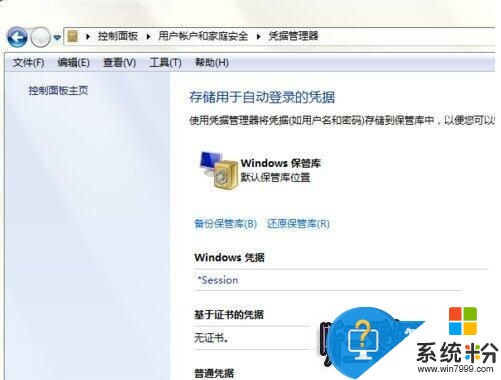
2、點擊“添加windows憑據”。
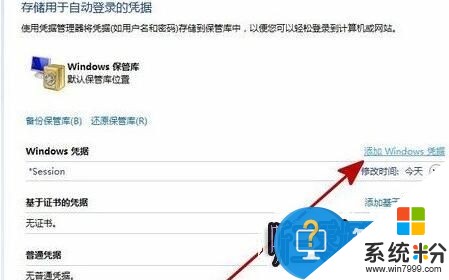
3、若之前已保存賬號密碼,一般會在下方看到普通憑據裏麵有賬號信息,沒有的話手動添加即可。
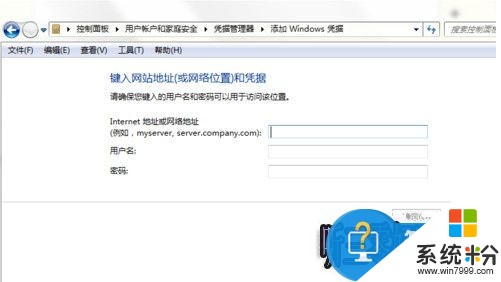
電腦在出現無法上網的時候,彈出Windows安全的窗口,提示需要輸入網絡密碼,那麼可以按照上述的方法進行解決即可。
對於我們在遇到了這樣的電腦難題的時候,我們就可以裏用倒上麵給你們介紹的解決方法進行處理,希望能對你們有所幫助。
以上就是win7上不了網總是提示需要輸入網絡密碼錯誤,電腦無法上網提示需要輸入密碼怎麼解決,win7上不了網總是提示需要輸入網絡密碼錯誤,電腦無法上網提示需要輸入密碼怎麼處理教程,希望本文中能幫您解決問題。